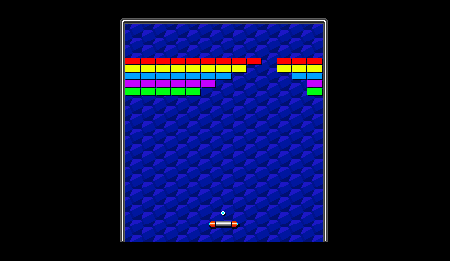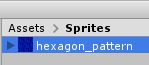【Unity3D开发小游戏】《打砖块》游戏开发教程
一、前言
最初的《打砖块》是在1986年发行的,虽然已经这么长时间了,但是仍然非常容易上瘾,由于它的街机风格的性质,它很容易在Unity中开发。
像往常一样,每件事件都会尽可能简单地解释,以便每个人都能理解。
二、版本
项目的版本为:Unity 2018.3.14f1
更新的版本也可以很好的使用了,如果使用旧版本的话可能出现一些API无法使用的错误,为了获得更好的结果,请也使用Unity 2018.3.14f1版本
三、教程
1、相机设置
首先我们找到场景中的主摄像机 Main Camera,然后将背景颜色调整为深色,并修改大小如下午所示:
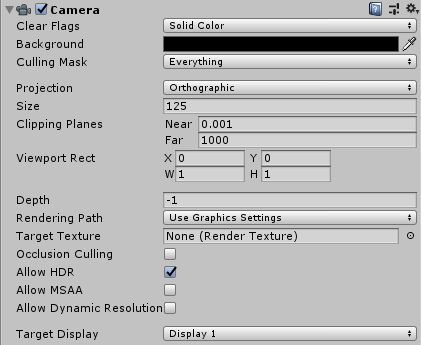
2、背景设置
注意:右击图像,选择另存为,找到项目的资产文件夹并将其保存到新的Sprite文件夹。

3、设置分层
我们正在制作一个2D游戏,在一些情况下,有几个图像是画在对方之上,例如,当球和背景的图案都是画出来的。
让我们告诉联合,我们的背景图案应该在后台,以确保球总是画在上面(因此可见).
我们可以用Sorting Layer,更改背景图片的排序层
让我们选择添加排序层.。从Sorting Layer列表,然后添加Background层,并将其移动到第一个位置,如下所示:

让我们找到背景图片的Sprite Renderer组件,,并分配我们的新Background排序层:
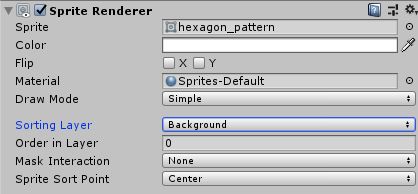
4、添加边界
![]()
![]()
![]()
选择图片另存为,把资源导入到项目中 Sprite文件夹中
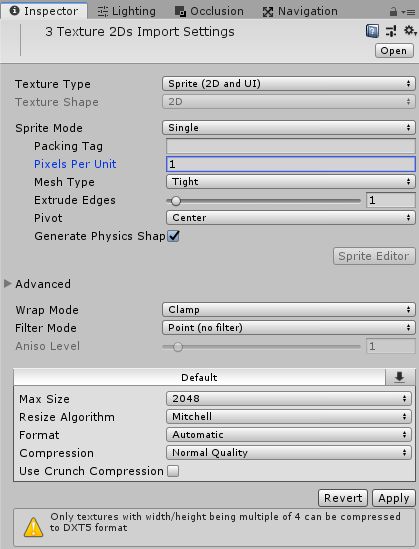
然后把这些边界摆放到场景中:
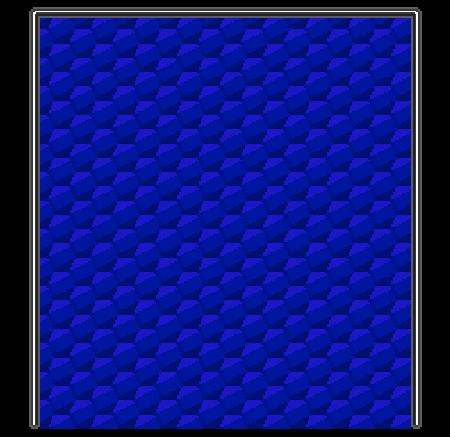
添加边界的碰撞:
选中边界:
![]()
添加碰撞器:
Add Component -> Physics 2D -> Box Collider 2D
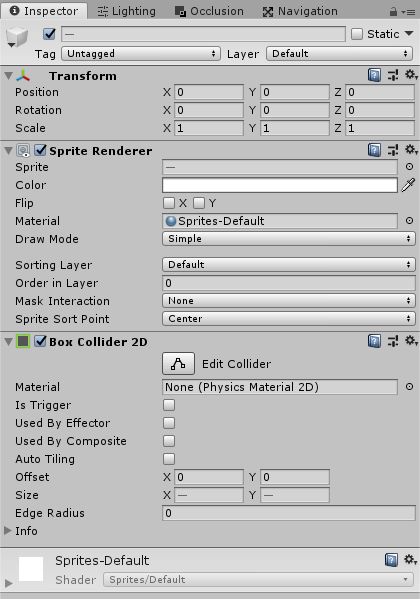
5、添加球拍
球拍图像
![]()
注意:选择图片,另存图片,选择另存为,将其保存到项目中的Sprite文件夹中
将球拍图片放置到场景中,调整位置,X0,Y-95,Z0.
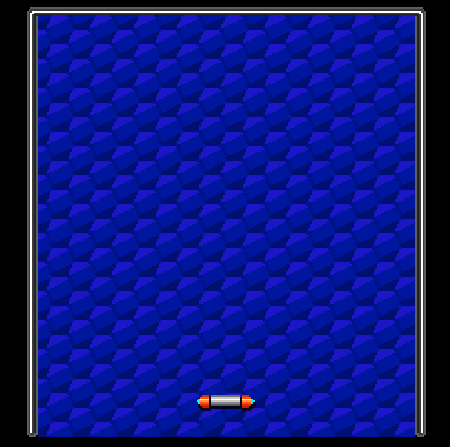
球拍的碰撞器:
选中球拍,添加碰撞器
Add Component -> Physics 2D -> Box Collider 2D
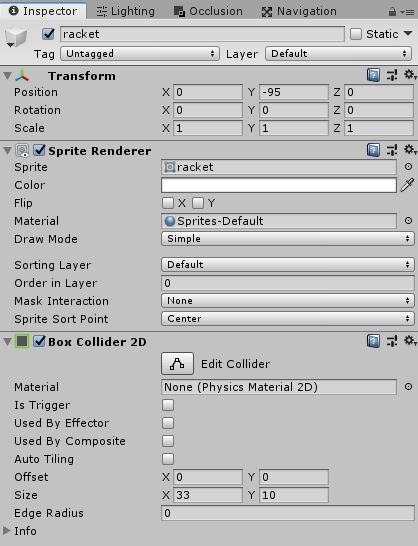
选中球拍,添加刚体
Add Component -> Physics 2D -> Rigidbody 2D
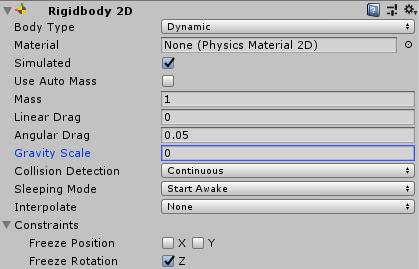
Gravity Scale:0(防止球拍出界)
Collision Detection:Contonuous 连续(防止因物理二维引擎bug而使球穿过球拍的小故障)
在Z轴上冻结旋转:这使球拍冻结了角度。
6、球拍移动
using UnityEngine;
using System.Collections;
public class Racket : MonoBehaviour {
// Use this for initialization
void Start () {
}
// Update is called once per frame
void Update () {
}
}
我们的Start函数在开始游戏时由统一自动调用。我们的Update函数一次又一次地自动调用,大致与默认设置为60的游戏帧速率相关联。
还有另一种类型的Update函数,它被称为FixedUpdate,它也被一次又一次的调用,但是在一个固定的时间间隔内。单位物理是在完全相同的时间间隔内计算的,所以使用它总是一个好主意FixedUpdate在做物理相关的计算时,因为我们的球拍是一个物理物体(因为它有一个刚体)。
我们可以移除Start和Update函数并创建一个FixedUpdate函数:
using UnityEngine;
using System.Collections;
public class Racket : MonoBehaviour {
void FixedUpdate () {
}
}
我们可以使用刚体组件Rigidbody的velocity属性控制球拍移动
移动的原理:Speed * 运动方向

让我们先添加一个速度变量到我们的脚本中:
using UnityEngine;
using System.Collections;
public class Racket : MonoBehaviour {
// Movement Speed
public float speed = 150;
void FixedUpdate () {
}
}
玩家可以使用键盘上的A/D控制左右移动,检查玩家输入的函数可以使用Unity自带的GetAxisRaw函数来获取水平输入,它会返回来一个-1 到1之间的值,-1为左边,1为右边
void FixedUpdate () {
// Get Horizontal Input
float h = Input.GetAxisRaw("Horizontal");
}
现在我们可以设置运动方向乘以速度:
void FixedUpdate () {
// Get Horizontal Input
float h = Input.GetAxisRaw("Horizontal");
// Set Velocity (movement direction * speed)
GetComponent<Rigidbody2D>().velocity = Vector2.right * h * speed;
}
将Racket脚本,附加到球拍物体上面。
接下来我们按下Play,我们现在可以移动球拍了:
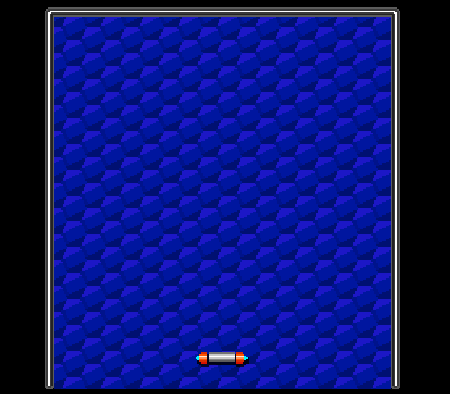
7、这个球
球的图片
![]()
注意:选择图片,另存为,加入到项目中Sprite文件中
摆放到场景中:
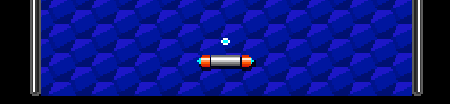
添加碰撞器:Add Component -> Physics 2D -> Box Collider 2D

球也应该从墙壁上弹起。如果它直接飞向墙壁,那么它就会反弹到相反的方向。如果它撞到墙上45°角度,然后它应该在一个-45°夹角(等等)…这背后的数学非常简单,可以用脚本来完成,但是我们将通过分配一个物理材料球对撞机。物理材料包含有关对撞机物理方面的信息,如摩擦和弹性。
让我们右键单击项目区,选择Create -> Physics Material 2D给它起个名字球料: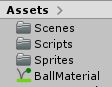
之后我们可以看看Inspector并调整材料性能以使其反弹:
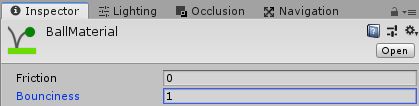
现在我们只需要把材料从项目区进入材料球的对撞机插槽:
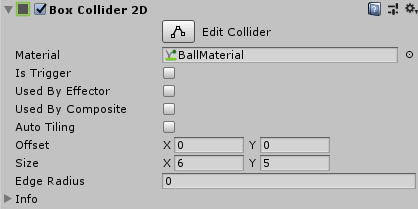
添加刚体:Add Component -> Physics 2D -> Rigidbody 2D
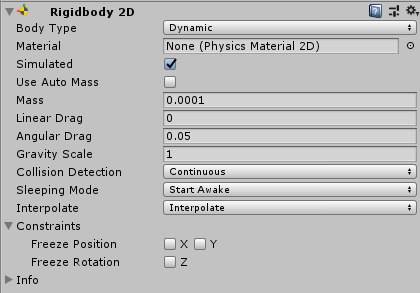
Mass:0.0001(这将有助于防止球推开球拍)
Linear Drag:0(这将防止球使用重力)
Interpolate:Interpolate插值(使物理尽可能精确)
Collision Detection:Continuous连续(有助于防止因统一物理2D引擎bug而产生的碰撞错误)
8、添加球的脚本
Add Component -> New Script->Ball.cs
接着我们双击打开它:
using UnityEngine;
using System.Collections;
public class Ball : MonoBehaviour {
// Use this for initialization
void Start () {
}
// Update is called once per frame
void Update () {
}
}
我们不需要更新函数,所以让我们删除它:
using UnityEngine;
using System.Collections;
public class Ball : MonoBehaviour {
// Use this for initialization
void Start () {
}
}
让我们用刚体的速度属性使其移动。向上由某人速度:
using UnityEngine;
using System.Collections;
public class Ball : MonoBehaviour {
// Movement Speed
public float speed = 100.0f;
// Use this for initialization
void Start () {
GetComponent<Rigidbody2D>().velocity = Vector2.up * speed;
}
}
将Ball.cs赋给 球物体
我们可以按下播放键,看球从边框弹出:

9、球拍碰撞角
当球击中球拍时,我们希望球员能够对球的外角有一定的控制:
让我们打开球脚本,这样我们就可以实现出角功能了。当球与其他东西碰撞时,我们会用OnCollisionEnter2D函数,Unity自动调用的函数:
using UnityEngine;
using System.Collections;
public class Ball : MonoBehaviour {
// Movement Speed
public float speed = 100.0f;
// Use this for initialization
void Start () {
GetComponent<Rigidbody2D>().velocity = Vector2.up * speed;
}
void OnCollisionEnter2D(Collision2D col) {
// This function is called whenever the ball
// collides with something
}
}
球的速度取决于它击中球拍的位置。
y值永远是1,因为我们希望它飞向顶部,-1是飞向底部。x值是它击中球拍的位置,也就是它的速度。
1 -0.5 0 0.5 1 <- x值取决于它被击中的位置
=================== <- 这是那个球拍
我们真正需要做的就是找出球在哪里,相对于球拍。我们可以通过简单的分割球来做到这一点x球拍坐标宽度…这是我们的功能:
float hitFactor(Vector2 ballPos, Vector2 racketPos,
float racketWidth) {
// ascii art:
//
// 1 -0.5 0 0.5 1 <- x value
// =================== <- racket
//
return (ballPos.x - racketPos.x) / racketWidth;
}
注:我们减去球拍PO.x值的球波塞值,以便得到相对位置。
这是我们的OnCollisionEnter2D函数:
void OnCollisionEnter2D(Collision2D col) {
// Hit the Racket?
if (col.gameObject.name == "racket") {
// Calculate hit Factor
float x=hitFactor(transform.position,
col.transform.position,
col.collider.bounds.size.x);
// Calculate direction, set length to 1
Vector2 dir = new Vector2(x, 1).normalized;
// Set Velocity with dir * speed
GetComponent<Rigidbody2D>().velocity = dir * speed;
}
}
如果我们按下播放,那么我们现在可以影响球的弹跳方向取决于它击中球拍的位置。
10、添加块
我们将使用以下图像作为我们的块:
蓝色:![]() 绿色:
绿色:![]() 粉红:
粉红:![]() 红色:
红色:![]() 黄色:
黄色:![]()
把这些资源导入到我们项目中去
添加碰撞器:Add Component -> Physics 2D -> Box Collider 2D
添加新脚本 Block.cs
然后我们打开它:
using UnityEngine;
using System.Collections;
public class Block : MonoBehaviour {
// Use this for initialization
void Start () {
}
// Update is called once per frame
void Update () {
}
}
我们可以移除启动而更新功能,因为我们不需要它们。我们已经熟悉了OnCollisionEnter2D函数,所以让我们再次使用它:
using UnityEngine;
using System.Collections;
public class Block : MonoBehaviour {
void OnCollisionEnter2D(Collision2D collisionInfo) {
// Destroy the whole Block
Destroy(gameObject);
}
}
注:销毁(这个)只会破坏块脚本组件。如果我们想摧毁整个街区,那么我们就必须使用摧毁(游戏对象),这会破坏块的游戏对象本身。
然后我们把这个块铺到场景中去:
然后按下播放键!
恭喜你,你已经完成了自己的2D打砖块游戏。